Creación de filtros para buscar elementos en el árbol Administración de usuarios
Es posible que haya una gran cantidad de datos en la base de datos. Para utilizar el árbol Administración de usuarios con mayor eficacia, se pueden crear consultas o filtros para filtrar usuarios y grupos y así mantener una cantidad de elementos más manejable.
Dado que el árbol Administración de usuarios tiene varios niveles, se puede elegir en qué nivel realizar la búsqueda. Por ejemplo, se puede elegir buscar en Gestor de cuentas en lugar de hacerlo en todos los tipos de usuario.
Para obtener información sobre cómo crear y mantener consultas, consulte Guía del diseñador.
El siguiente procedimiento indica cómo crear un filtro para analistas, ordenados en grupos de acuerdo con el nombre. Por ejemplo, de la A a la G, de la H a la R y de la S a la Z. Los filtros para otros tipos de usuario y tipos de grupo se crean de forma similar.
Para crear un filtro en el árbol Administración de usuarios:
- Inicie el componente Administración.
- Expanda el árbol Administración de usuarios y la carpeta Consultas.
- Expanda la carpeta Usuarios y a continuación, seleccione la carpeta Analista.
- En la lista Acciones haga clic en Nueva consulta.
Aparece el cuadro de diálogo Nuevo filtro.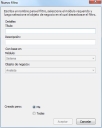
Tenga en cuenta que Módulo y Objeto de negocio ya están seleccionados. - Escriba un Título y una Descripción para este filtro, por ejemplo, Analistas de la A a la G y a continuación, haga clic en Aceptar.
Aparecerá la ventana Filtro.
Esta ventana es similar a la ventana que se utiliza para crear consultas. Sin embargo, la cantidad de información que se debe especificar es más reducida. Solo es necesario indicar los atributos por los cuales buscar. Por ejemplo, Nombre de usuario, Ubicación, etc.
- Arrastre el atributo correspondiente desde el árbol Atributos hasta la lista Atributos seleccionados. Por ejemplo, Nombre.
- En el árbol Definición, haga clic en el nodo Criterios.
Aparece la página Criterios. - Arrastre el elemento sobre el que se basa este filtro desde el árbol Atributos hasta la lista Condición actual.
Aparece el cuadro de diálogo Criterios.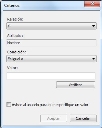
- En la lista Condición, seleccione la condición requerida, por ejemplo, Está entre.
Aparecen dos cuadros adicionales: A y De. Depende de la condición seleccionada pero, para este ejemplo, se verán estos cuadros. - En la lista De, escriba A y en la lista A, escriba G.
- Haga clic en Aceptar.
- Haga clic en Finalizar.
Se le pedirá que guarde el filtro.
Los resultados de la consulta se muestran dentro de una carpeta que tiene el mismo nombre que el filtro.